Dấu trang Cộng tác cho Firefox và Chrome
Làm việc với những người khác từ xa là một sự tiện lợi với nhiều công cụ có sẵn trên web hiện nay.
Đối với các nhóm nhỏ, việc chia sẻ thông tin giờ đây dễ dàng hơn bao giờ hết với các công cụ và ứng dụng dựa trên web. Những công cụ này làm cho các nhiệm vụ như các cuộc họp và các buổi động não có thể xảy ra ngay cả với các thành viên trong nhóm được lan truyền trên toàn cầu.
Đánh dấu trang có thể không phải là một hoạt động cộng tác ban đầu, nhưng nếu bạn muốn nó là gì?
Một bộ ứng dụng web từ Studioapps cung cấp Dấu trang, công cụ tổ chức và chia sẻ dấu trang với các thành viên khác trong nhóm.
Bạn có thể sử dụng dịch vụ miễn phí với bản dùng thử 30 ngày, không yêu cầu thẻ tín dụng.
Để bắt đầu, bạn có thể tiếp tục và cài đặt tiện ích mở rộng cho Firefox hoặc Chrome.
Tiếp theo, truy cập trang web của ứng dụng và đăng ký bằng địa chỉ email và mật khẩu của bạn.

Sau khi đăng ký, bạn sẽ được đưa đến bảng điều khiển Dấu trang. Bạn có thể thêm nhóm của mình tại đây bằng cách nhấp vào biểu tượng Thêm nhóm. Chỉ định tên cho nhóm của bạn. Điều này sẽ cung cấp cho bạn URL tùy chỉnh mà từ đó bạn có thể truy cập vào trang tổng quan trong trường hợp bạn cần mở lại. Nó thường là “teamname.studioapps.co/dashboard”.

Để thêm thành viên nhóm, hãy nhấp vào biểu tượng người có gắn nhãn Quản lý nhóm. Nhấp vào “Mời thành viên mới”.

Trong hộp bật lên, nhập địa chỉ email của thành viên bạn muốn thêm. Bạn có thể chỉ định anh ấy làm thành viên nhóm hoặc quản trị viên. Nhấp vào "Mời" khi hoàn tất.
Để thành viên nhóm tham gia nhóm dấu trang, anh ấy phải mở và nhấp vào liên kết xác nhận được gửi tới email của anh ấy. Bước này rất quan trọng; nếu không thành viên nhóm mới sẽ không thể truy cập vào dấu trang được chia sẻ của bạn.
Khi bạn hoàn tất việc thêm thành viên nhóm, bạn sẽ có thể chia sẻ dấu trang của mình.
Khi bạn đã sẵn sàng đánh dấu một trang web, hãy nhấp vào biểu tượng Dấu trang ở góc trên bên phải của trình duyệt.
![]()
Nếu bạn đã đăng nhập vào tài khoản Dấu trang của mình, tài khoản này sẽ tiếp tục và nhắc bạn lưu dấu trang. Bạn có thể thay đổi tiêu đề trang web, gán tiêu đề cho bộ sưu tập và thêm thẻ.

Sau khi thêm dấu trang, bạn có thể quay lại trang tổng quan của mình (mở tab mới và nhập URL nhóm của bạn) để xem, xóa và chia sẻ chúng.
Bạn có thể sắp xếp dấu trang của mình thành Bộ sưu tập. Chỉ cần nhấp vào biểu tượng dấu cộng bên cạnh Bộ sưu tập và đặt tên cho nó.

Để chia sẻ Bộ sưu tập, hãy nhấp vào biểu tượng đó và chọn biểu tượng Chia sẻ ở góc trên cùng bên phải của menu. Bạn sẽ thấy danh sách các thành viên trong nhóm. Chọn hộp bên cạnh các thành viên bạn muốn chia sẻ bộ sưu tập.

Có rất nhiều ứng dụng chia sẻ dấu trang trên mạng, nhưng ứng dụng này dường như đang đi trước về mặt thiết kế. Giao diện người dùng hiện đại làm cho trải nghiệm trực quan dễ chịu trong khi vẫn cung cấp cho bạn các chức năng cơ bản được mong đợi trong ứng dụng đánh dấu trang.
Một trong số ít cảnh báo của công cụ này là không thể truy cập trang tổng quan từ biểu tượng trình duyệt của tiện ích bổ sung và phải nhập loại phụ đề phụ. Cấp, đây là công cụ web đầu tiên của Studioapp. Nó hoàn hảo, nhưng nó đáng để sử dụng nếu bạn muốn có một trải nghiệm cộng tác tuyệt vời với một nhóm.



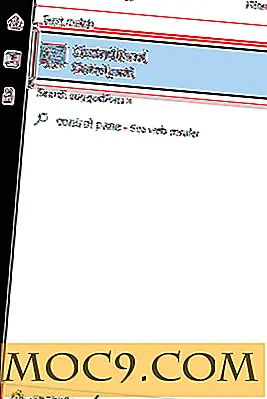

![Thêm một vài tiếng cười vào ngày của bạn với Instafun [Mac]](http://moc9.com/img/instafun-interface.jpg)

